OneNoteでMakrdownが使えるプラグイン「OneMark」を紹介
はじめに
Micorsoftから提供されているノートアプリ「OneNote」をご存知のエンジニアは多いと思います。
2003年から提供されているノートアプリの老舗で、最近のWindowsではデフォルトでインストールされているので、とりあえず使っているという方も多いと思います。
OneNoteの欠点として、Joplin、Obsidian、Nortionなどと違い、エンジニアがよく利用するMarkdown記法に対応していないことが挙げれていましたが、サードパーティ製のプラグイン「OneMark」を使うことで、OneNoteでもMarkdownを使うことができます。
OneNoteでMakrdownが使えるプラグイン「OneMark」を紹介します。
OneMarkとは
OneMarkはNeux Labから提供されているOneNoteにMakrdown機能を追加することができるプラグインです。
OneMarkをインストール
OneMarkをインストールする方法を紹介します。
OneMark公式HPにアクセスします。
自分のPCが64bitならDownload Nowをクリックし、32bitならとなりのor 32bitをクリックします。
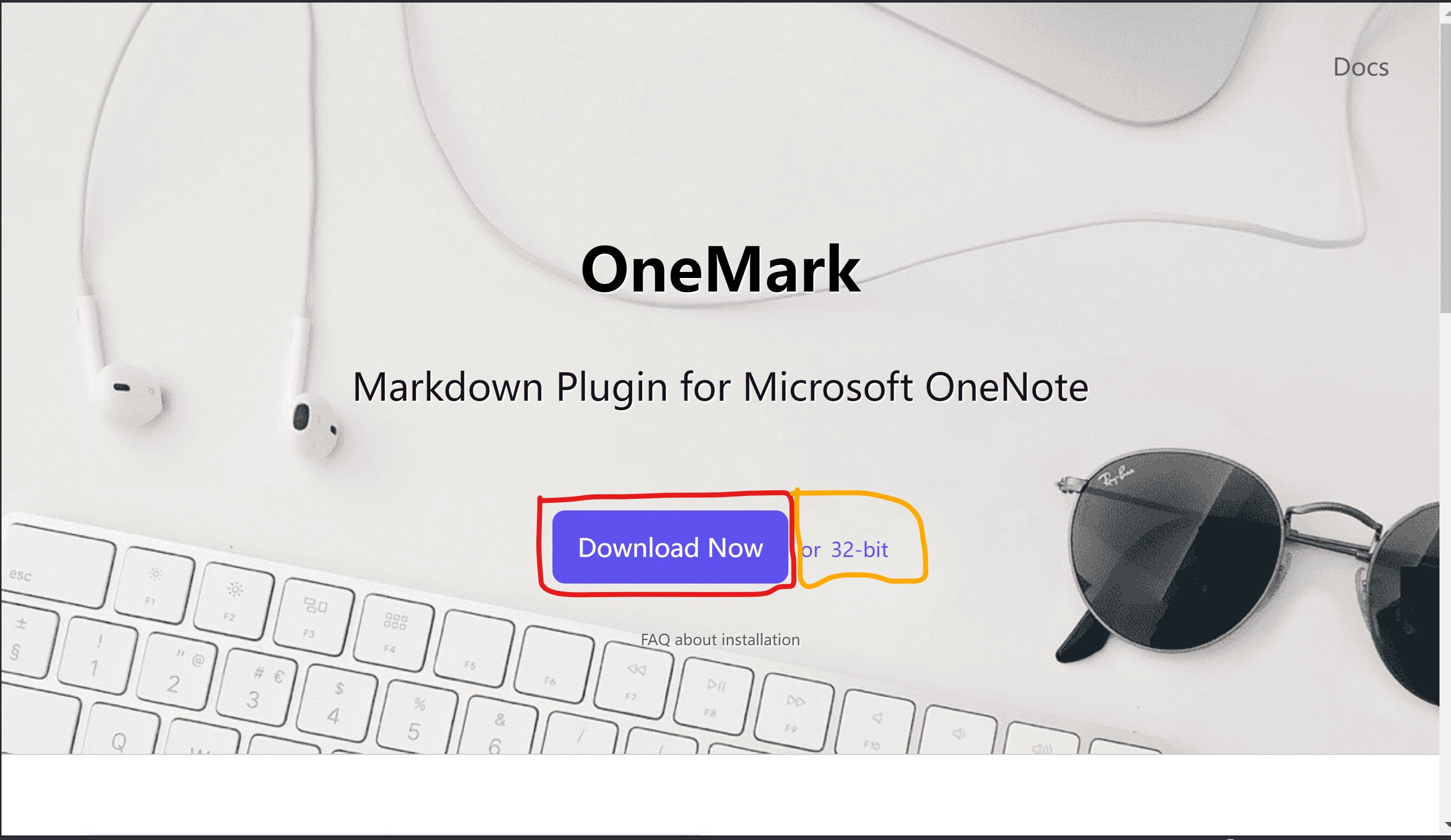
ダウンロードが終わると、64bitならOneMarkSetupX64.0_2_2.msi、32bitならOneMarkSetup.0_2_2.msi というインストーラーが保存さていてるので、このインストーラーを実行します。
インストーラーの実行完了後にOneNoteを起動すると、右上のタブに「OneMark」が追加されます。
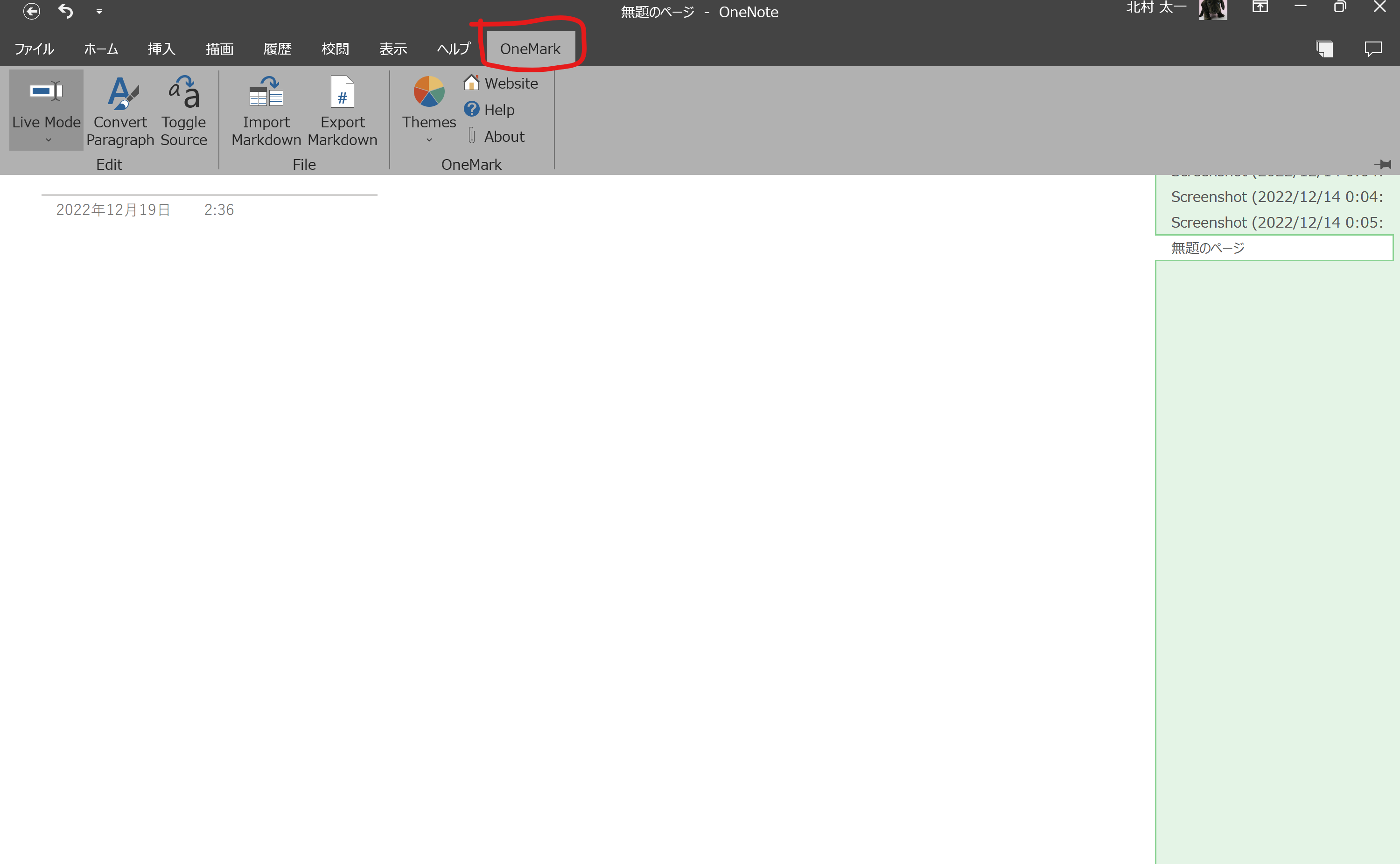
OneMarkの機能
OneMarkの機能を紹介します。
Live Preview
Live Previewは、MarkDown形式で入力したテキストを装飾した状態で表示する機能です。
Live PreviewをONにした状態で、テキスト入力後にEnterキーを押すと、その行のテキストがMakrdownの内容に応じて装飾された状態で表示されます。
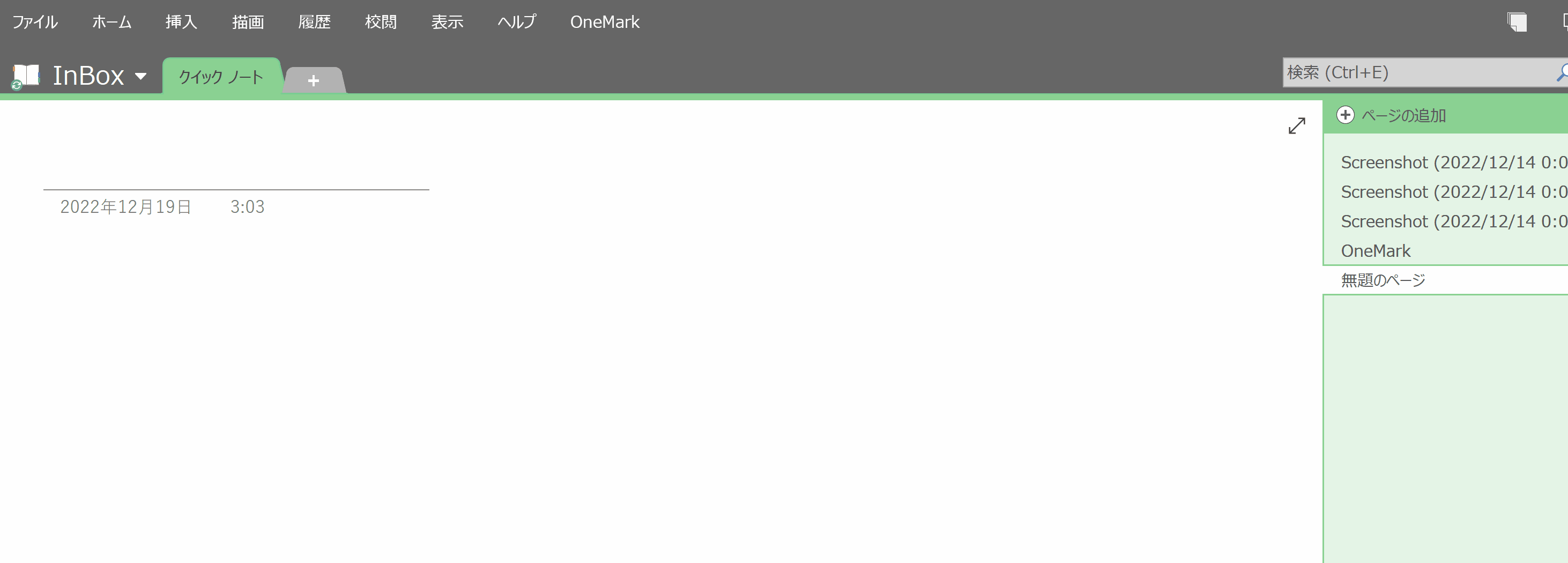
また、Live Previewタブの下にある Auto enable for preview を有効にすると、OneNoteで新規に追加したページにもLive Previewが有効になります。
Convert Paragraph Edit
選択中のテキストボックス内にあるMakrdownに対して、一括でテキストの装飾を行います。
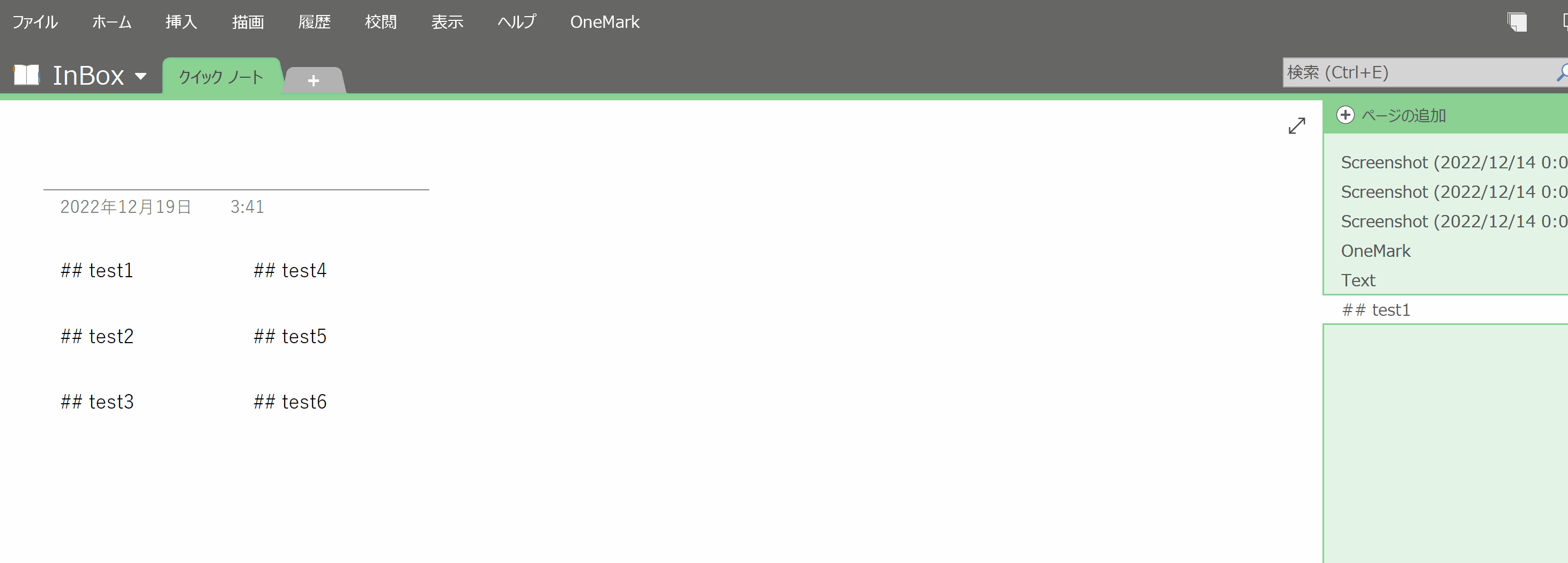
Toggle Source
カーソル位置と同一行のテキストのMakrdownテキストの装飾と非装飾の切り替えを行います。
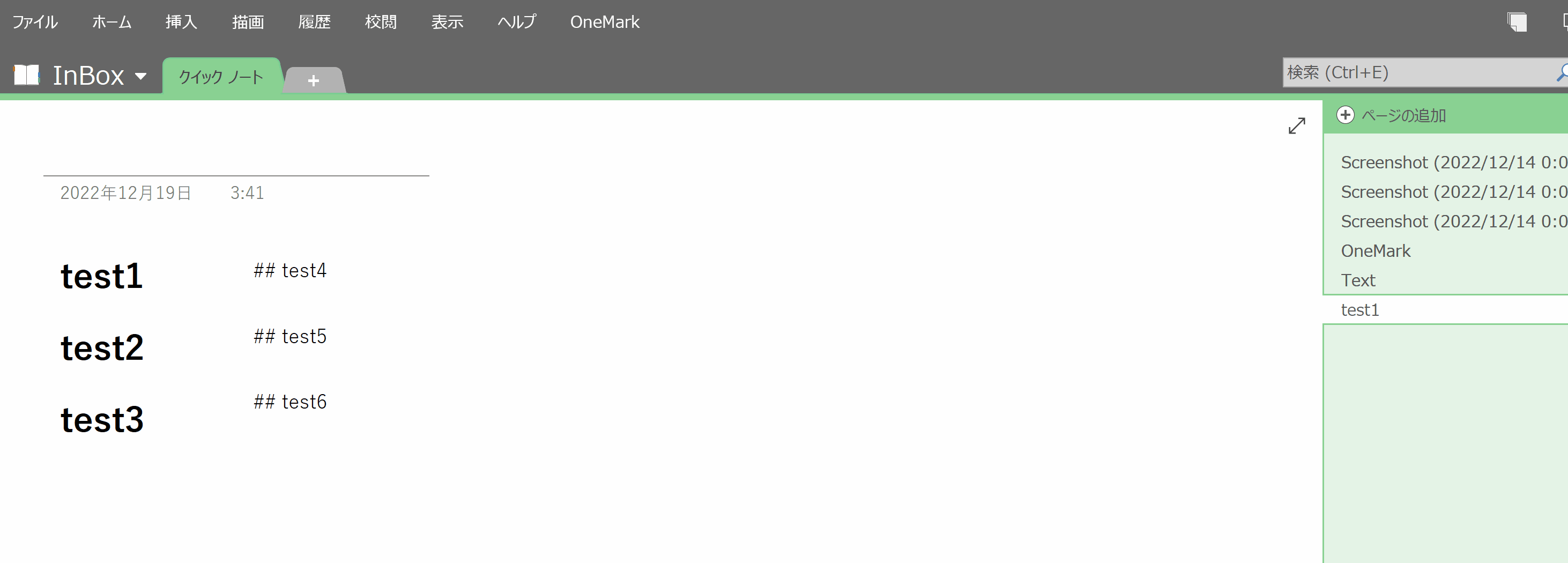
Import Markdown / Export Markdown
Import Markdownをクリックすることで他のエディタで作成したマークダウンファイルをOneNoteにインポートすることができます。
Export MarkdownをクリックすることでOneNoteのページをMakrdownファイルとしてエクスポートすることができます。
Themes
MarkdownテキストのスタイルをThemesから変更可能です。
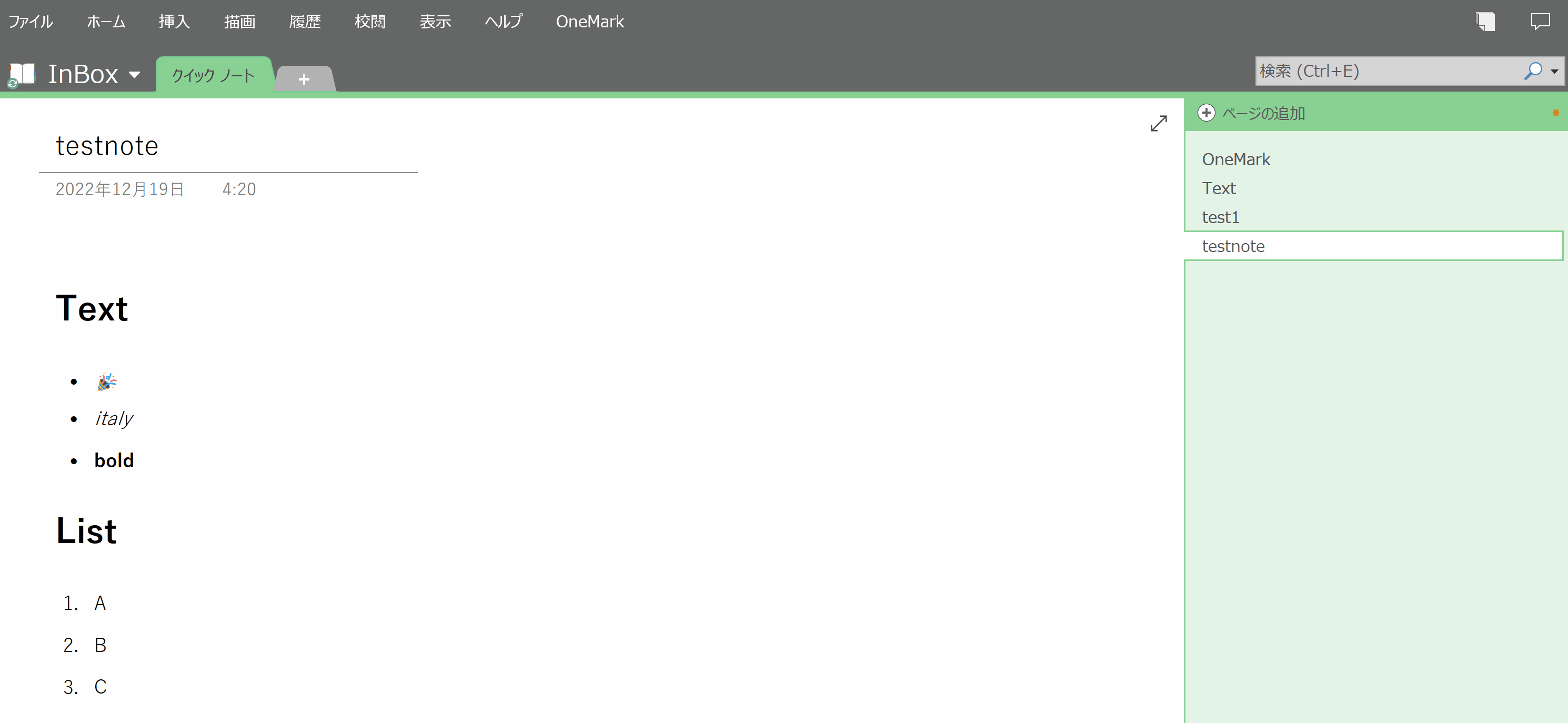
ショートカットキー
Ctrl + ,
Toggle Sourceと同様にカーソル位置と同一行のテキストのMakrdownテキストの装飾と非装飾の切り替えを行います。
F5キー
Convert Paragraph Editと同様に選択中のテキストボックス内にあるMakrdownに対して、一括でテキストの装飾を行います。
F8キー
OneNoteのページ内のMakrdownテキストをクリップボードにコピーすることができます。
Markdownルール
OneMarkはMarkdownのルールにGitHub Flavored Markdownを採用しています。
例として以下のような記法が可能です。
## Text
* :tada:
* *italy*
* **bold**
## List
1. A
2. B
3. C
## Check
- [x] check
- [ ] no check
## Table
|1|2|
|:--|:--|
|a|b|
## Link
[link](https://ohina.work)
## CodeBlock
class HelloWorld {
public static void main(String[] args) {
System.out.println("Hello, world.");
}
}
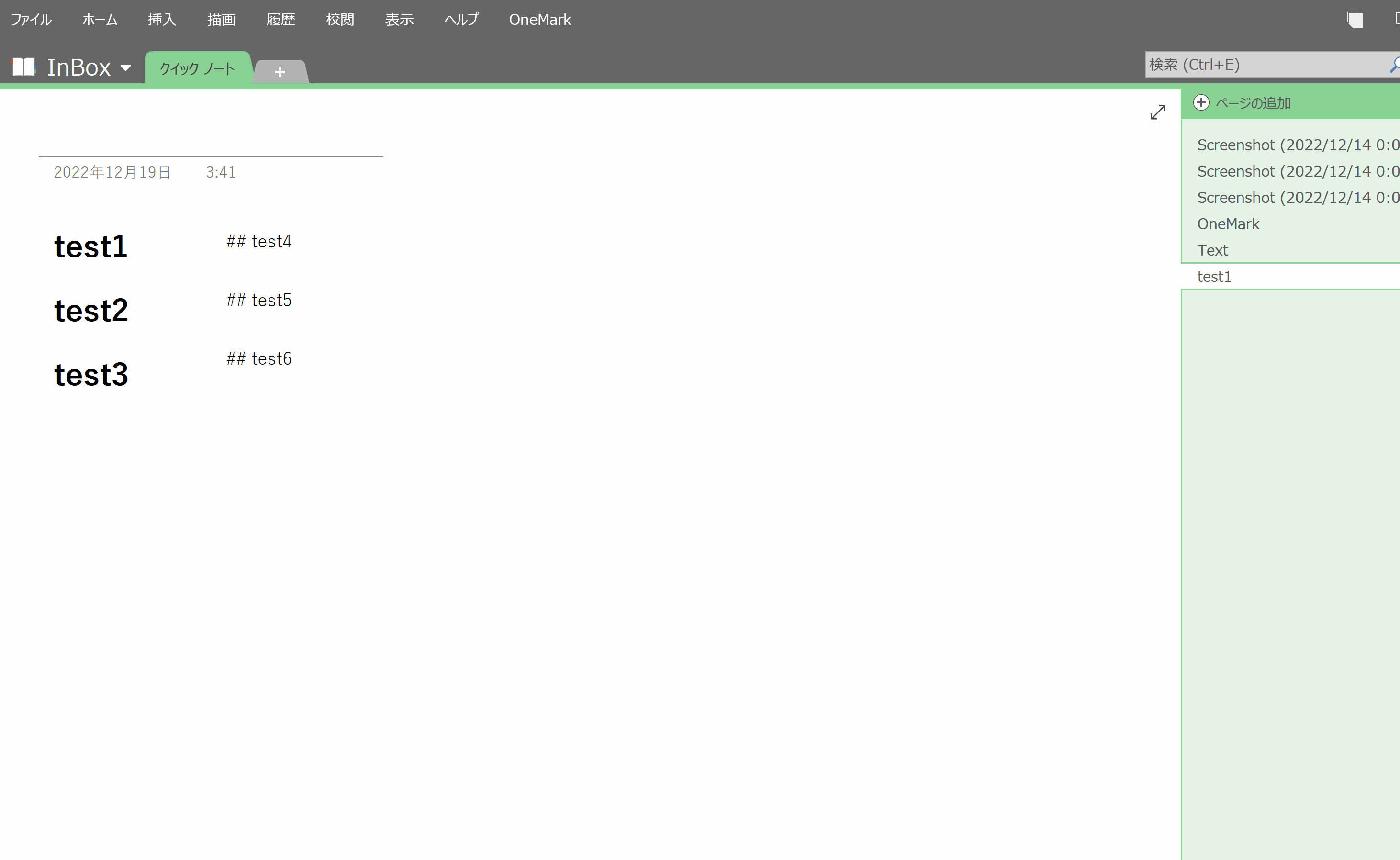
おわりに
この記事では、OneNoteでMakrdownが使えるプラグイン「OneMark」を紹介しました。
この記事が、OneNoteを利用するエンジニアの役に立てば幸いです。
本サイトへのご意見、お問い合わせなどありましたらこちらからご連絡下さい。 お問合せフォーム